最近はオンデマンドの映像配信も十分高画質なものが多く、「円盤を買う」という行為は徐々に廃れつつあるが、DVDレベルの映像ならともかく、BDクラスの映像はまだ配信では得られることが少ない。
それに加えて円盤ではステージ裏の映像や設定資料集、オーディオコメンタリーが特典として収録されていることも多く、お気に入りの作品の円盤を購入するという行為にはコレクター以外にもまだ意味がある。
ところでPCで動画円盤を再生する機能は、DVDに関してはWindows7までは標準で備わっていたがWindows8.X以降は標準ではないため、有償のMicrosoft純正ストアアプリなどを購入するか、VLC Media PlayerなどのフリーのDVD対応プレイヤーをインストールする必要がある。
一方BDに関してはPC上でフリーソフトで再生する手段はなく、ソフトを入手する必要がある。まぁイマドキ円盤買おうという人は(両方発売されているなら)DVDよりBDの方をチョイスすることが多いと思われるのでこういったソフトが必要になるわけだが、多くの人はPC用BDドライブを購入した時に付属していたソフトを使っているのではなかろうか。
かくいうcybercatもBD再生対応TV
で見る以外では、PCのBD対応ドライブ(↓一例)に付属していたソフトで見ていた。
ま、実際にはTVをBD内蔵のものにして以来、PCでDVDを再生することはあっても、BDを再生することはなかったのでほとんど使っていなかったのだけれど。
...というのも、「観る」だけなら一番大きくても27型
に留まるPCモニターではなく40型のTVの方が迫力があってよかったと言うことと、あと一つの理由は「BDはPCでスクリーンショットが取れないから」。これだけCD等をご紹介しているとその特典DVDの内容にも触れたくなるため、多くの場合DVDの内容をスクショを使ってご紹介したりもしているが、BDでは著作権保護の観点からか、前述のソフトではスクリーンショットが撮れなくなっている(プレイヤーの中身=映像の部分だけ真っ黒になる)。
そこでBDの中身がご紹介したい場合はTVで再生してその画面を撮影したりもしてみたのだが、映り込みを防ぐために部屋を暗くして写すと、手持ちのコンデジではシャッタースピードが上がらず動きが速い場面はぶれて撮れないし、どうしても絵に歪みも出る。そして画質そのものも良くない。ただ最近CDの特典も一部DVDからBDにシフトしていてねー
画面をカメラで写すのも結構時間かかるんだよなー(その割に出来は悪いし)。
BDのスクショが撮れるといいンだけれど。
-そんなことを考えつつ調べていたらこのソフトに出会った。
Macgoという会社のWindows Blu-ray Playerなるソフト。実にクセのあるソフトらしい。
その名前から想像できるように(MacgoのロゴはMacの部分の色が違い、Mac goと離して表記している場合もある)、もともとはMacでBDを再生する目的で創られたソフトの会社が出しているWindows版ソフト。それは起動した時のプレイヤーのデザインがMac風のフレームであることからもうかがえる。
仕様的には再生の都度権利情報をネットで確認する仕様らしくネット回線必須とか、BDのメニュー画面が使えないとか、場合によっては多言語BDの日本語が初期選択できないらしいとか(自分のディスクでは未確認⇒回避法後述)、イロイロ変わってる部分が多いソフト。
ただね。
ホラ↓
撮れるんです、スクショが!
今までの方法=TVをカメラで撮影したものと比べると歪みのなさや色乗りの良さ、ピンのきかたが全然違う(↓当社w従来品)。
もうね、このソフトこれだけで価値があるかと。
...つか、これくらいしか価値がない??ww
BDのメニュー画面は使えず、BD
を読み込むとこんな画面が↓
チャプターも分数表記だけなのでディスクケースの曲順と見比べなければワカラン(ツール⇒環境設定⇒Blu-ray⇒再生モードで「簡単再生モード」以外を選べば良いという情報もあるが、当方の環境では選択できない)。
普通ならこういう↓メニューで曲選択できるンだけど。
※ちなみにこれはBDの時だけで、DVDではちゃんとメニューが出る↓
このBDには特典映像としてテーマソング収録風景や当日のバックステージ映像が付いているが、これらは「チャプター」には含まれず別の所(その他のタイトル)にある。
さらにネットの情報によると初期状態では日本語字幕が選べなかったりするみたいで、ココ↓にチェックを入れておかないとアカンらしい。
他にも一度再生し終わるとメニューに戻れず再度「ディスクを開く」しなければならない等、操作性激悪っ!こんなクセのあるソフトだけれど、PCでBDのスクショが撮れる再生ソフトというのはたぶん現状唯一なので、存在価値的には非常に高い。
これを使ってBDそのものをご紹介した過去記事
のスクショを全面刷新してみたw(↓一例・・画像左上側がTV撮影、右下側がスクショ)
全然説得力が高いな。
メニューが使えないとか、設定が判りづらいとかイロイロ突っ込みどころはあるけれど、メインPCには一つ入れておいても良いかな。本編と他のファイルが分離されているのでBD視聴開始時に表示されて早送りもできない著作権関係表示や視聴時の注意、レーベルロゴなどをすっ飛ばして本編ファイルを直接再生できるという隠れた利点もある。
こういったレーベル横断ライヴの円盤だとレーベル紹介(KING、SONY、Lantis...等々)も結構バカにならん時間食うのでね。
Windows用としてはマイナーだと思うけれど、その特殊な機能のため持っていてソンはないソフト。ただAmazonなどの評価見ると両極端。専用BD再生機器のごとく「普通に」再生したい人にはメニューが出ないのは致命的。そーゆー人たち向けのソフトではないと思う。比較的安価だからと飛びつくBDプレイ初心者は「お帰りください」スタンス。「わかって」使う分にはインターレース解除の程度を細かく調整できたりイロイロ面白いんだけれど。そこが★満点あげられない理由です。エキスパート向け!
【仕様】
対応OS:Windows 10/8.1/8/7/Vista/XP (SP2 以降)
CPU:Intel Core2Duo 2.4GHz以上/AMD AthlonTM 以上
メモリ:512MB以上推奨
HDDの空き容量:250MB以上の空き容量
対応ブルーレイドライブ:内蔵あるいは外付USB 2.0 以上または FireWire 400以上
インターネット接続必須
Macgo Windows Blu-ray Player
唯一無二
BDのルートメニューが出ない?
映像の階層が特殊?
言語の切り替えがわかりづらい?
それがどーした。
スクショが取れるBD再生ソフトは世の中にこれ一つだ。
「わかっていれば」問題ない...が。
ごく普通に「PCでBDを鑑賞したいだけ」という層には勧めない。絶対。
-
購入金額
4,960円
-
購入日
2016年07月10日
-
購入場所
Avangate BV
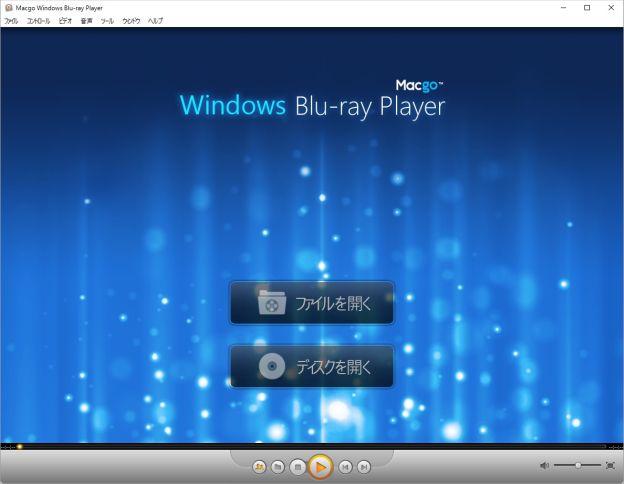
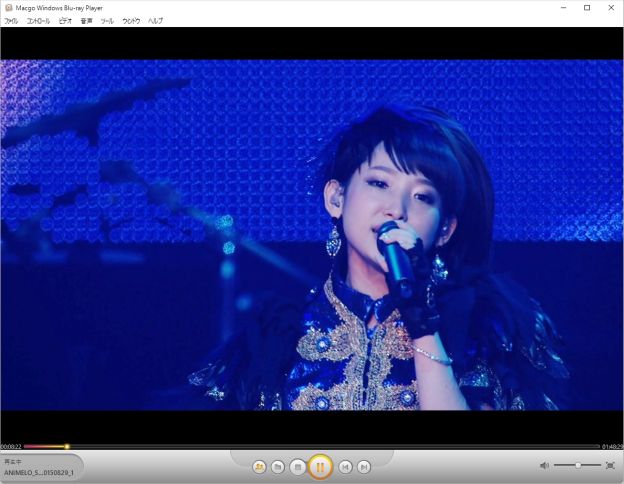

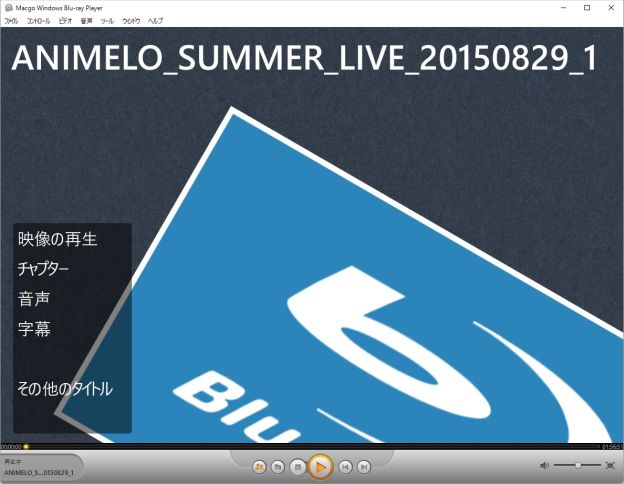



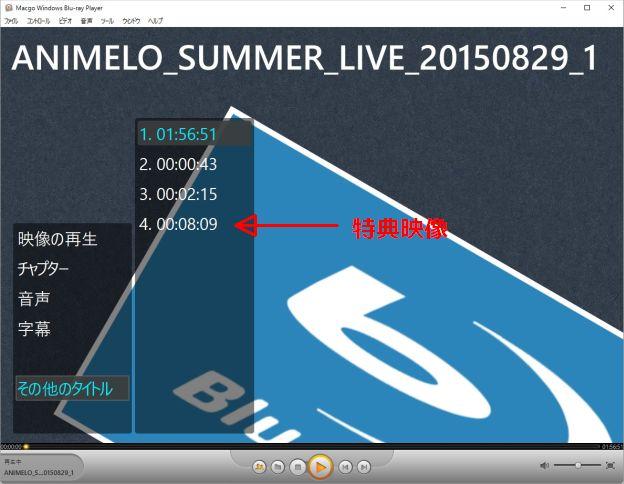







VideoSoloJPさん
2018/05/18
https://www.videosolo.jp/tutorials/play-bluray.html
今度自分でやってみたい!
cybercatさん
2018/05/18